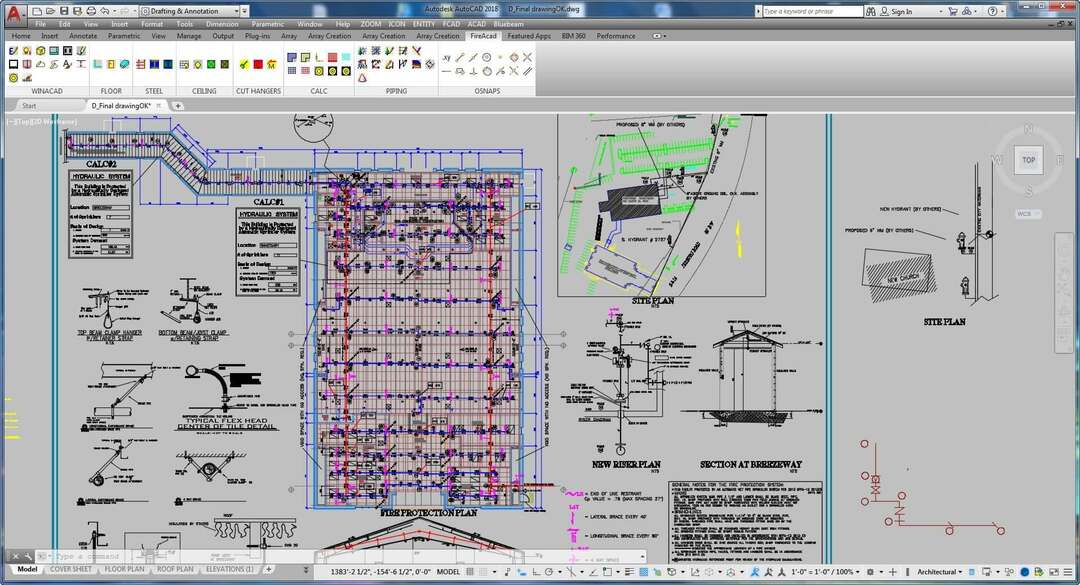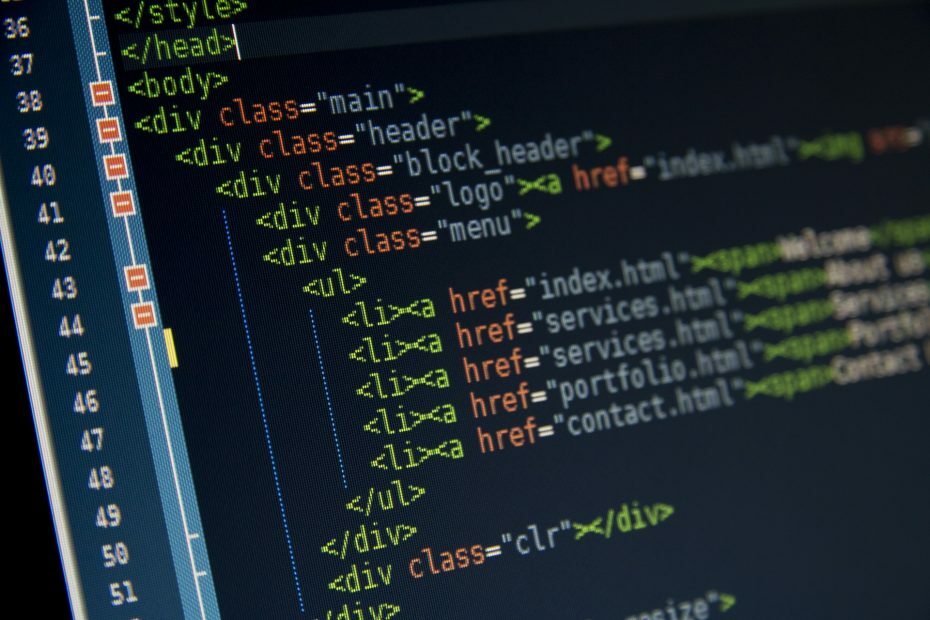Šis fails nāk ar Wondershare produktiem
- WSHelper.exe process ir neatņemama Wondershare produktu sastāvdaļa.
- Šis fails parasti ir drošs, taču dažreiz to var pārņemt ļaunprātīga programmatūra.
- Ja rodas problēmas ar šo procesu, iespējams, būs jāatinstalē tā vecākprogrammatūra.

XINSTALĒT, NOklikšķinot uz LEJUPIELĀDES FAILA
- Lejupielādējiet un instalējiet Fortect datorā.
- Palaidiet rīku un Sāciet skenēšanu
- Ar peles labo pogu noklikšķiniet uz Remonts, un izlabojiet to dažu minūšu laikā.
- 0 lasītāji jau ir lejupielādējuši Fortect šomēnes
WSHelper.exe ir viens no daudzi procesi kas nāk ar trešās puses programmatūru. Šim procesam ir svarīga loma tā mātes programmatūras darbībā.
Tomēr tā joprojām ir mazāk zināma programmatūra un dažkārt rada problēmas dažos datoros. Šajā rokasgrāmatā mēs parādīsim visu, kas jums jāzina par šo izpildāmo failu un to, kā novērst tā kļūdas.
Kas ir WSHelper.exe?
WSHelper.exe nāk ar Wondershare produktiem. Šim procesam ir svarīga loma jūsu Wondershare produktu bez piepūles darbībā.
Tas spēj interpretēt jūsu ierīces tastatūras taustiņus, kā arī ierakstīt peles un interneta darbības. Tas padara to ļoti svarīgu, jo tam var būt postoša ietekme uz jūsu datoru, ja pārņēmusi ļaunprātīga programmatūra.
Ir svarīgi atzīmēt, ka WSHelper.exe nekādā veidā nav izšķirošs jūsu datora darbībām. Tātad, jūs vienmēr varat to noņemt, ja tas rada problēmas.
Bet, ja izmantojat Wondershare produktu, jums ir jāizvērtē tā nozīme, jo procesa noņemšana var ietekmēt produktu.
1. Veiciet tīru sāknēšanu
- Nospiediet Windows taustiņš + X un atlasiet Uzdevumu pārvaldnieks.

- No šejienes ar peles labo pogu noklikšķiniet uz visiem Wondershare produktu gadījumiem un izvēlieties Beigt uzdevumu.
- Tagad nospiediet Windows taustiņš + R, tips msconfig, un nospiediet Ievadiet.

- Izvēlieties Pakalpojumi augšdaļā pārbaudiet Slēpt visus Microsoft pakalpojumus lodziņu un noklikšķiniet uz Atspējot visu pogu.

- Pēc tam noklikšķiniet uz Uzsākt cilne augšpusē.
- Noklikšķiniet uz Atveriet uzdevumu pārvaldnieku saite.

- Ar peles labo pogu noklikšķiniet uz katras tur esošās lietotnes un atlasiet Atspējot.

- Visbeidzot, dodieties atpakaļ uz sistēmas konfigurācijas logu un noklikšķiniet uz Pieteikties pogu, kam seko labi.

Ja datorā startēšanas laikā tiek rādītas ar WSHelper.exe saistītās uzvednes, iespējams, ar to ir saistīta problēma. Šeit ir jāveic tīra sāknēšana.
Ja tas atrisina problēmu, varat iespējot savas lietotnes un procesus pa partijām, lai redzētu, kas rada problēmu.
2. Veiciet sistēmas atjaunošanu
- Nospiediet Windows taustiņš + R, tips rstrui.exeun nospiediet Ievadiet.

- Klikšķis Nākamais jaunajā lapā.

- Tagad izvēlieties savu ideālo atjaunošanas punktu un noklikšķiniet uz Nākamais pogu.

- Visbeidzot noklikšķiniet uz Pabeigt un izpildiet ekrānā redzamos norādījumus, lai pabeigtu procesu.

Ja pēc lietotnes instalēšanas vai izmaiņu veikšanas datorā sākāt pamanīt WSHelper.exe neracionālo darbību, jums ir jāveic sistēmas atjaunošana uz vēlāku punktu.
Tas ir tāpēc, ka veiktās izmaiņas var traucēt procesu. Tātad sistēmas atjaunošana palīdzēs mainīt šīs izmaiņas un atjaunot normālu darbību.
3. Skenējiet ļaunprātīgu programmatūru
- Nospiediet Windows taustiņš + S, tips vīrussun izvēlieties Aizsardzība pret vīrusiem un draudiem.

- Noklikšķiniet uz Skenēšanas opcijas saite nākamajā lapā.

- Visbeidzot atlasiet vēlamo skenēšanas opciju un noklikšķiniet uz Skenēt tagad pogu.

Dažos gadījumos ļaunprātīga programmatūra var maskēties kā WSHelper.exe process, lai izmantotu datora resursus. Šādā gadījumā jūs varat pamanīt neparastu CPU un atmiņas lietojumu.
Tāpat var rasties problēmas ar procesa atspējošanu. Lai to novērstu, jums ir jāveic pilnīga ļaunprātīgas programmatūras skenēšana, lai novērstu vīrusu.
Ja Windows Defender nevar noņemt vīrusu, iesakām to izmantot īpaša pretvīrusu programmatūra par darbu. Šāda veida programmatūra skenēs katru datora stūri, tostarp sistēmas failus, lai novērstu pat visslēptāko ļaunprogrammatūru.
- Kas ir Cscript.exe un kādam nolūkam to lieto?
- 0x8007274d pasta sinhronizācijas kļūda: kā to labot
4. Atinstalējiet Wondershare produktus
- Nospiediet Windows taustiņš + R, tips kontroleun noklikšķiniet uz labi pogu.

- Izvēlieties Atinstalējiet programmu opcija zem Programmas.

- Tagad ar peles labo pogu noklikšķiniet uz visiem Wondershare produktiem un atlasiet Atinstalēt.

- No šejienes izpildiet ekrānā redzamos norādījumus, lai pabeigtu noņemšanas procesu.
- Pēc tam nospiediet Windows taustiņš + R, tips regeditun noklikšķiniet uz labi.

- Meklēt Wondershare savā reģistrā.
- Tagad ar peles labo pogu noklikšķiniet uz katras instances un atlasiet Dzēst. Jūs varat nospiest F3 lai pārietu uz nākamo instanci.
- Visbeidzot, restartējiet datoru.
Ja viss, ko esat izmēģinājis, lai novērstu ar WSHelper.exe saistītās problēmas, neizdodas, Wondershare produkti ir pilnībā jāatinstalē datorā. Tas arī atbrīvos no procesa.
Ja jums joprojām ir nepieciešams produkts vēlāk, varat to lejupielādēt no oficiālajiem avotiem.
Esam sasnieguši šīs detalizētās rokasgrāmatas par WSHelper.exe procesu beigām. Šis process ir nepieciešams, ja datorā ir Wondershare produkts.
Bet, ja neizmantojat nevienu saistītu produktu, tas ir jānoņem, it īpaši, ja tas rada problēmas. Tāpat, ja vēlaties uzzināt par process charmap.exe, mums ir detalizēts ceļvedis.
Jūtieties brīvi dalīties ar mums savā pieredzē par šo procesu tālāk sniegtajos komentāros.
Vai joprojām ir problēmas?
SPONSORĒTS
Ja iepriekš minētie ieteikumi nav atrisinājuši jūsu problēmu, jūsu datorā var rasties nopietnas Windows problēmas. Mēs iesakām izvēlēties visaptverošu risinājumu, piemēram, Fortect lai efektīvi novērstu problēmas. Pēc instalēšanas vienkārši noklikšķiniet uz Skatīt un labot pogu un pēc tam nospiediet Sāciet remontu.